随着游戏和图形应用程序的不断发展,更新和安装最新的NVIDIA显卡驱动成为保持高性能的必要步骤。本文将为您提供一份简单而有效的NVIDIA显卡驱动安装教程,帮助您轻松完成驱动的更新和安装,提升您的游戏和图形体验。
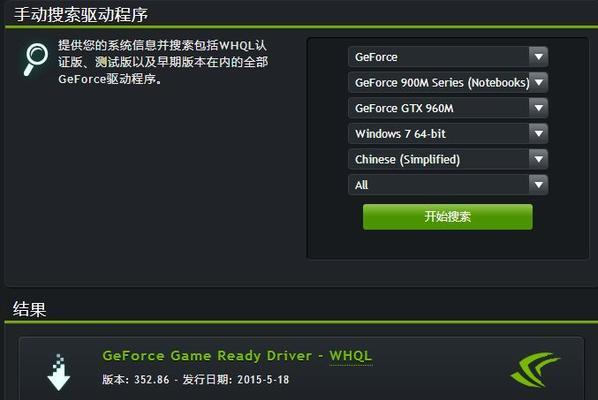
1.检查系统需求
确定您的计算机是否满足NVIDIA显卡驱动的最低系统需求,包括操作系统版本、处理器和内存等。只有满足这些要求,您才能成功地安装和运行最新的驱动程序。
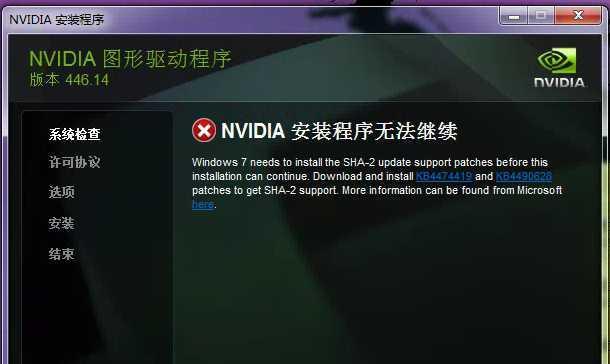
2.下载最新的驱动程序
访问NVIDIA官方网站,找到驱动程序下载页面。在搜索框中输入您的显卡型号,并选择正确的操作系统版本。下载最新的驱动程序到您的计算机。
3.卸载旧版本驱动程序
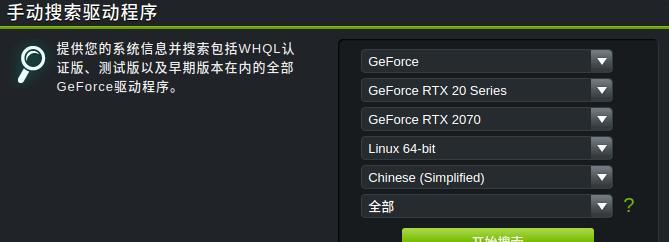
在开始安装新驱动程序之前,首先需要卸载旧版本的驱动程序。打开控制面板,找到“程序和功能”选项,选择旧驱动程序并卸载。重启计算机后,确保旧驱动程序已完全删除。
4.关闭防病毒软件和防火墙
在安装新驱动程序的过程中,关闭计算机上的防病毒软件和防火墙,以避免其干扰安装进程。
5.运行驱动程序安装程序
双击下载的驱动程序安装文件,运行安装程序。根据屏幕上的指示逐步进行安装过程。您可以选择自定义安装选项,如选择安装特定组件或进行高级设置。
6.等待安装完成
安装过程可能需要一段时间,请耐心等待直到安装完成。期间,请勿中断安装或关闭计算机。
7.重新启动计算机
安装完成后,建议重新启动计算机,以确保驱动程序正确加载并生效。
8.检查驱动版本
打开NVIDIA控制面板,找到驱动程序信息。确认已安装的驱动程序版本与您下载的最新版本相同。
9.更新驱动程序
NVIDIA定期发布新的驱动程序更新,以提供更好的性能和稳定性。定期检查NVIDIA官方网站,下载并安装最新的驱动程序,以确保您始终使用最新的版本。
10.优化驱动设置
打开NVIDIA控制面板,根据您的个人偏好和系统配置,调整显卡设置。可以优化游戏性能、图形质量和电源管理等设置。
11.解决常见问题
如果在安装或使用驱动程序的过程中遇到问题,可以参考NVIDIA官方网站上的常见问题解答,或者在论坛上寻求帮助。
12.了解驱动兼容性
在安装驱动程序之前,查看驱动程序的兼容性列表,确保您的显卡型号与驱动程序兼容。
13.及时备份数据
在进行任何驱动程序更改之前,请务必备份重要数据。尽管安装驱动程序通常是安全的,但预防措施总是明智的。
14.定期维护和更新
除了安装最新的驱动程序,定期维护和更新您的系统也是保持良好性能的关键。清理临时文件、优化硬盘、更新操作系统等都可以改善计算机的整体性能。
15.结论
通过按照本文提供的简单教程,您可以轻松而有效地更新和安装最新的NVIDIA显卡驱动。保持驱动程序的最新状态可以提升游戏和图形应用的性能,使您的计算机始终保持在最佳状态。记得定期检查并更新驱动程序,以享受最佳的游戏和图形体验。

























